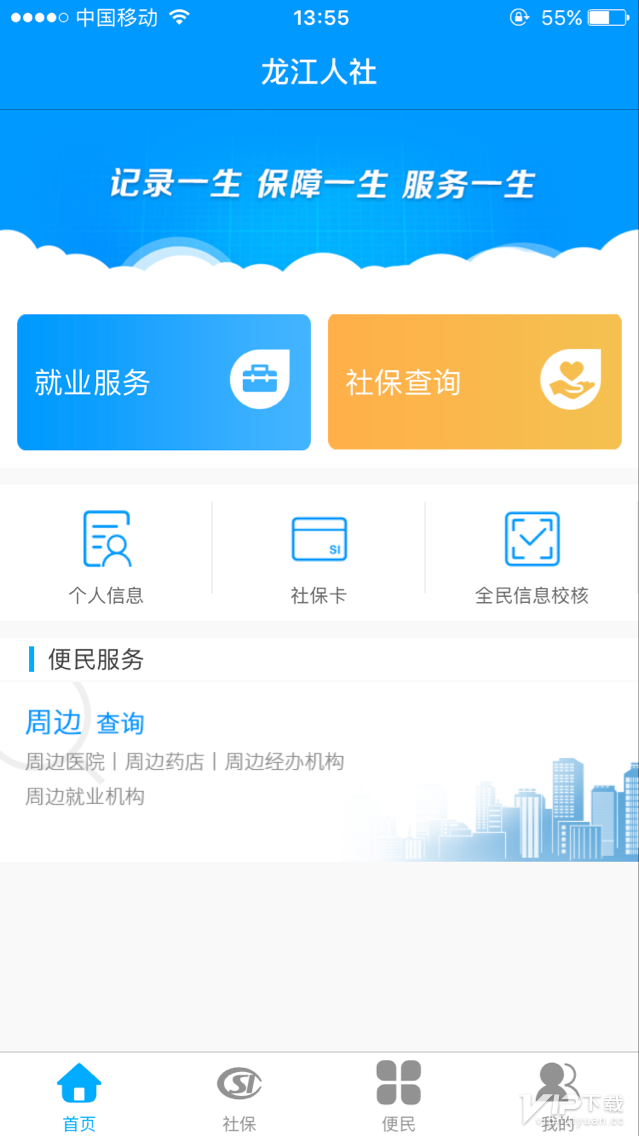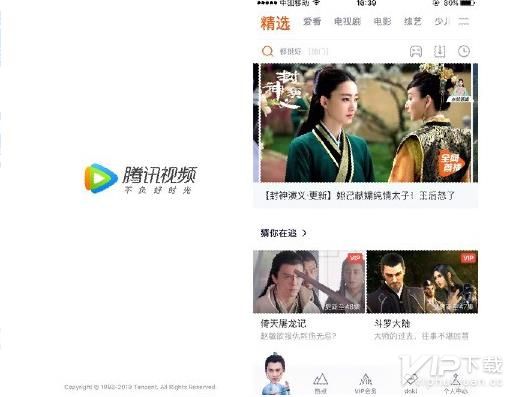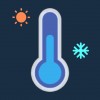爱剪辑手机版怎么截取视频 爱剪辑手机版截取视频方法步骤
更新时间:2020-10-10 15:28:32来源:互联网浏览量:
爱剪辑手机版是一款非常好玩功能强大的视频剪辑软件,它的操作方式非常简单,用户即使没有任何视频剪辑的经验基础,也能制作出各种精美的视频文件,同时支持多种视频和音频文件,软件中还有各种各样的视频模块、最细最热门的视频音频、最常见的视频特效等全部都是免费使用,还是全部根据用户要求所设定的软件,让用户简单操作出剪辑出你满意的软件。还有用户不知道爱剪辑手机版怎么截取视频,接下来小编就来讲解一下爱剪辑手机版截取视频方法步骤。
1、首先左键双击爱剪辑图标,打开软件,然后左键单击片名旁边的输入框,输入“示例”字样,然后左键单击制作者旁的输入框,输入“示例”字样,左键单击确定。
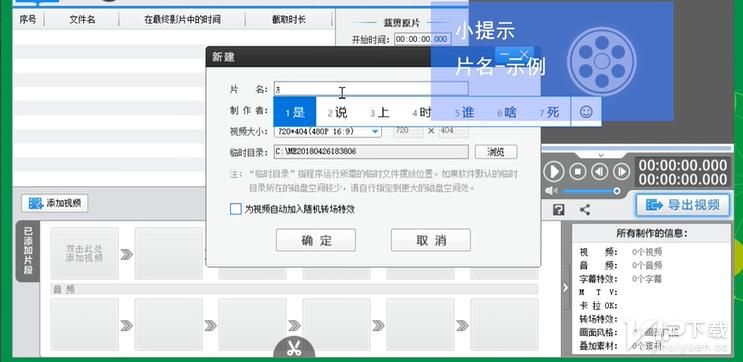
2、然后左键单击左侧的“添加视频”,找到相应的素材,然后左键单击打开。
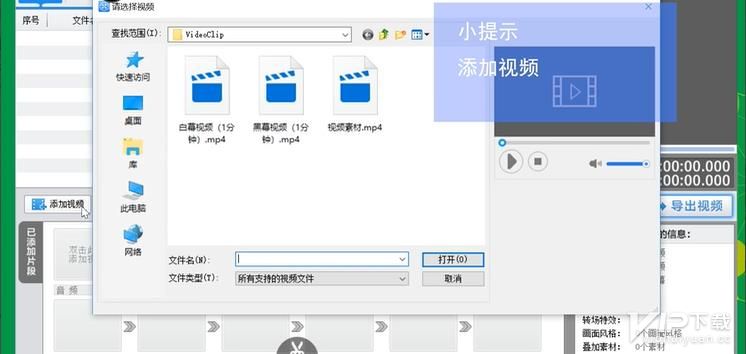
3、接下来在弹出的预览/截取对话框里面,单击素材预览图下方的左侧进度滑块,向右侧拖动。
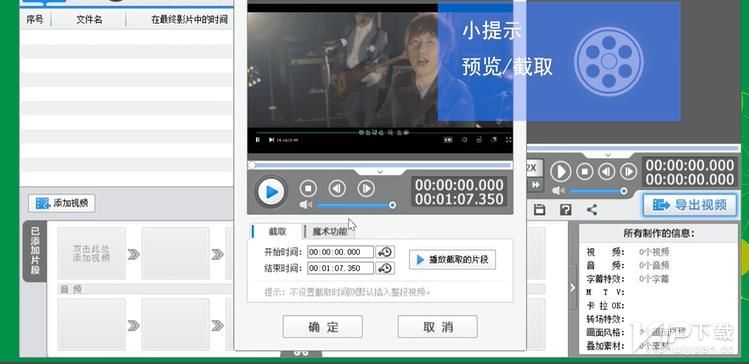
4、比如拖到2s左右,然后点击开始时间。
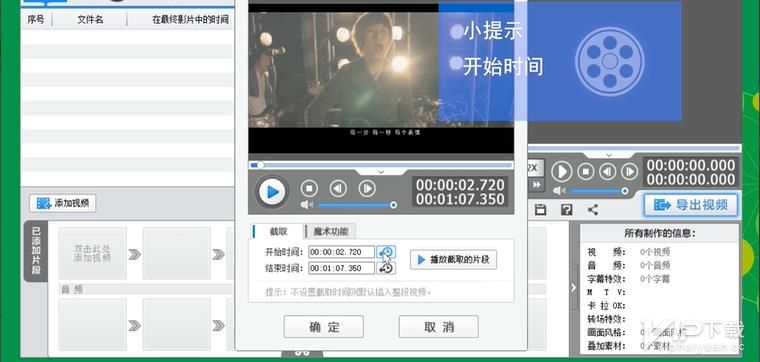
5、右侧快速获取当前播放的视频所在的时间点,左键单击素材预览图下方的右侧进度滑块,向左拖动,比如拖动到55s,然后点击结束时间。
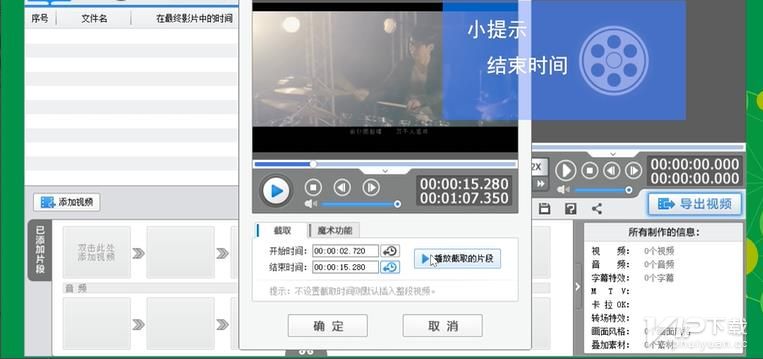
6、接下来右侧快速获取当前视频播放所在的时间点,截取后用左键单击“确定”就可以了。
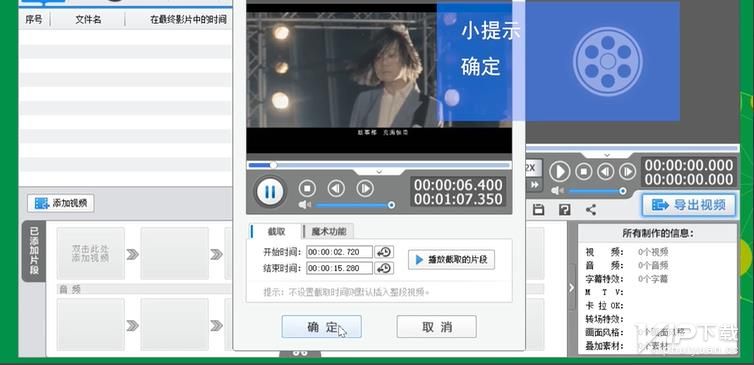
以上就是xiao'bian小编分享的详细爱剪辑手机版截取视频方法步骤,希望对大家有所帮助。
1、首先左键双击爱剪辑图标,打开软件,然后左键单击片名旁边的输入框,输入“示例”字样,然后左键单击制作者旁的输入框,输入“示例”字样,左键单击确定。
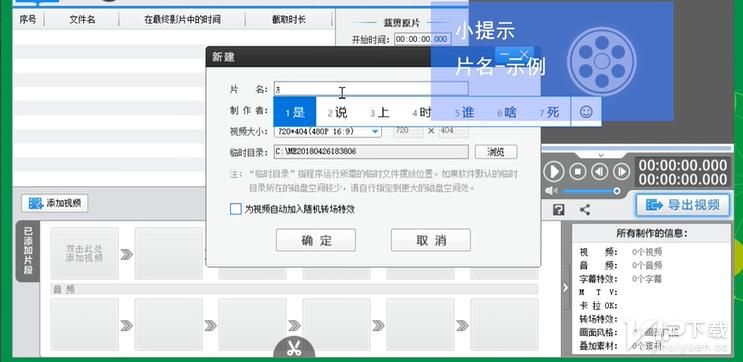
2、然后左键单击左侧的“添加视频”,找到相应的素材,然后左键单击打开。
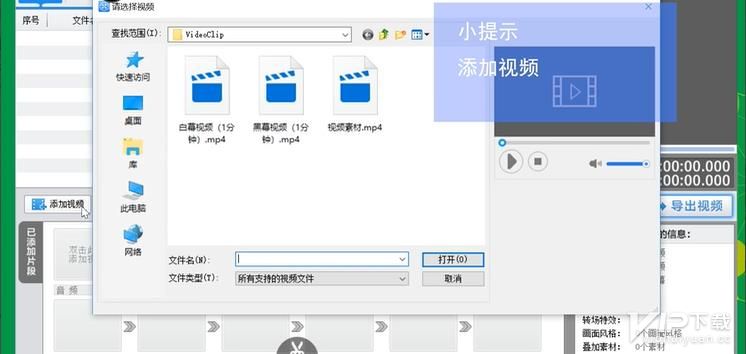
3、接下来在弹出的预览/截取对话框里面,单击素材预览图下方的左侧进度滑块,向右侧拖动。
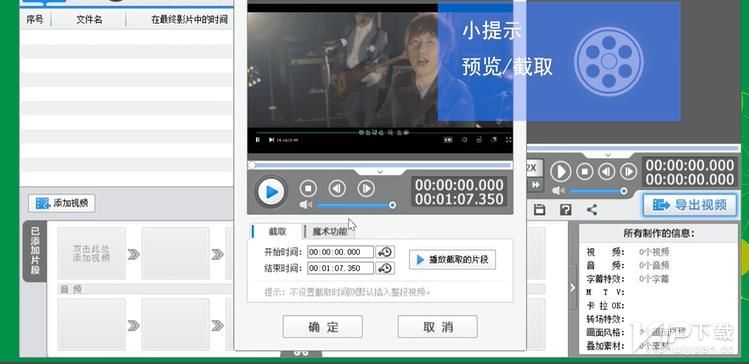
4、比如拖到2s左右,然后点击开始时间。
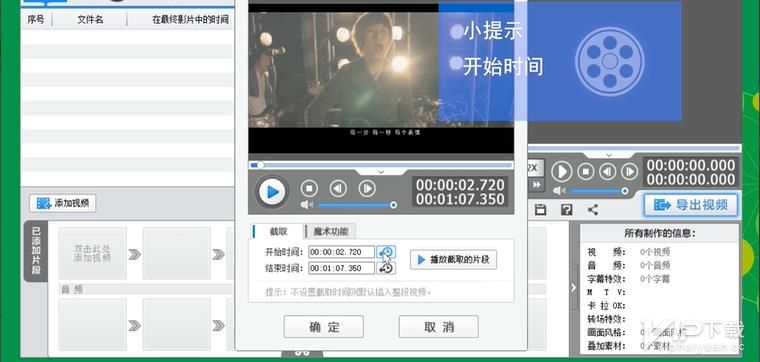
5、右侧快速获取当前播放的视频所在的时间点,左键单击素材预览图下方的右侧进度滑块,向左拖动,比如拖动到55s,然后点击结束时间。
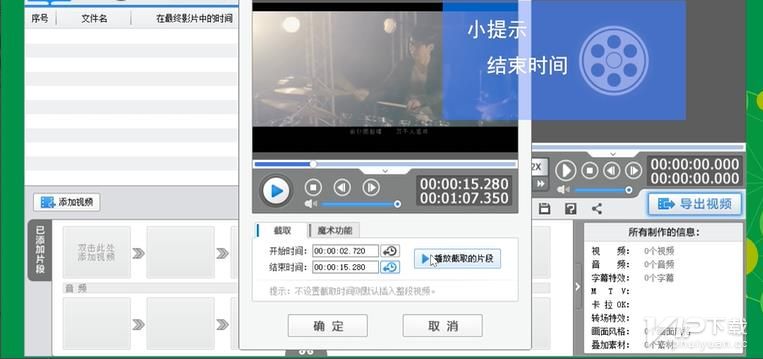
6、接下来右侧快速获取当前视频播放所在的时间点,截取后用左键单击“确定”就可以了。
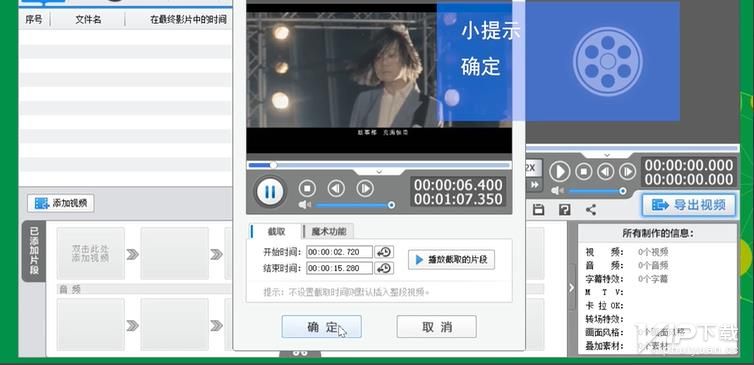
以上就是xiao'bian小编分享的详细爱剪辑手机版截取视频方法步骤,希望对大家有所帮助。